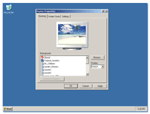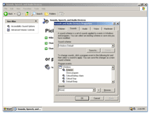|

|
Pielāgojiet darbvirsmas fonu. To var aizpildīt ar rakstu, attēlu vai iemīļotu fotoattēlu. Windows XP ietverti vairāki foni, no kuriem varat izvēlēties tīkamāko. Varat arī iegūt fotoattēlus un citu grafiku internetā. Piešķirt darbvirsmai atjaunotu izskatu var šādi:
Lai pielāgotu darbvirsmas fonu |
- Ar peles labo pogu noklikšķiniet Windows darbvirsmā un parādītajā izvēlnē atlasiet Rekvizīti.
- Dialoglodziņā "Displejs" rekvizīti noklikšķiniet uz zīmnes Darbvirsma.
- Zīmnes Darbvirsma nolaižamajā sarakstā Fons atlasiet attēlu, kas jums patīk. Varat arī noklikšķināt uz pogas Pārlūkot, lai meklētu fona attēlu citās mapēs vai diskos. Var izmantot failus ar šādiem paplašinājumiem: .bmp, .gif, .jpg, .dib vai .png.
- Sarakstā Pozīcija noklikšķiniet uz Centrēt, Mozaīkot vai Izstiept, lai iestatītu, kā attēls jārāda.
- Noklikšķiniet uz Labi vai Lietot, lai saglabātu izmaiņas.
Piezīme. Ja vēlaties izmantot Web vietā atrastu attēlu, atveriet šo vietu, ar peles labo pogu noklikšķiniet uz vajadzīgā attēla un noklikšķiniet uz Iestatīt kā darbvirsmas fonu.
|
|
 |
 Uz sākumu Uz sākumu
Krāsaina ekrānsaudzētāja pievienošana
Kad dators stāv dīkā, padariet savu darba vietu košāku ar krāsainu ekrānsaudzētāju. Windows XP ietverti vairāki ekrānsaudzētāji. Datorā var lejupielādēt un pievienot arī papildu ekrānsaudzētājus.
Lai izvēlētos ekrānsaudzētāju |
- Ar peles labo pogu noklikšķiniet Windows darbvirsmā un parādītajā izvēlnē atlasiet Rekvizīti.
- Dialoglodziņā "Displejs" rekvizīti noklikšķiniet uz zīmnes Ekrānsaudzētājs.
- Zīmnes Ekrānsaudzētājs sarakstā Ekrānsaudzētājs atlasiet vajadzīgo ekrānsaudzētāju.
- Noklikšķiniet uz pogas Priekšskatījums, lai dažas sekundes apskatītu ekrānsaudzētāju (pakustiniet peli vai nospiediet jebkuru taustiņu, lai pārtrauktu priekšskatījumu), un pēc tam noklikšķiniet uz pogas Iestatījumi, lai pielāgotu tā izturēšanos.
- Kad esat izvēlējies, noklikšķiniet uz Labi un pēc tam vēlreiz uz Labi, lai saglabātu iestatījumus.
|
|
 |
 Uz sākumu Uz sākumu
Radiet vairāk vietas darbvirsmā
Varat radīt vairāk vietas darbam, palielinot ekrāna izšķirtspēju. Ekrāna izšķirtspējas iestatījumi nosaka informācijas daudzumu, kas tiek rādīts monitorā. Ja iestatījums ir zems, ekrāna saturs tiek rādīts, it kā skatoties tuvplānā caur kameras objektīvu, — redzams ir diezgan neliels informācijas daudzums (piemēram, tikai daļa no izklājlapas vai Web lapas), bet paši objekti (piemēram, teksts un attēli) ir diezgan lieli. Iestatot augstu izšķirtspēju, var redzēt vairāk informācijas, bet objekti ekrānā izskatās mazāki.
Lai mainītu ekrāna izšķirtspēju |
- Lietojot peles rādītāju, ar peles labo pogu noklikšķiniet Windows darbvirsmā un parādītajā uznirstošajā izvēlnē izvēlieties Rekvizīti.
- Dialoglodziņā "Displejs" rekvizīti noklikšķiniet uz zīmnes Iestatījumi.
- Zīmnes Iestatījumi apgabalā Ekrāna izšķirtspēja velciet slīdni līdz vajadzīgajai izšķirtspējai un pēc tam noklikšķiniet uz Lietot. Velkot slīdni pa kreisi, ekrāna izšķirtspēja tiek samazināta, bet velkot pa labi — palielināta.
- Kad esat izvēlējies vajadzīgo lielumu, noklikšķiniet uz Labi.
|
|
 |
 Uz sākumu Uz sākumu
Skaņas iestatījumu personalizēšana
Windows XP piedāvā veikt ne tikai vizuālus pielāgojumus. Var pievienot arī skaņas efektus, kas pavada katru darbību no mapju atvēršanas un aizvēršanas līdz pat Atkritnes iztukšošanai. Skaņas efekti ir lielisks papildinājums jebkurai pielāgotai darbvirsmai un ļauj izpaust jūsu personību. Arī to pievienošana ir vienkārša. Šeit uzzināsit, kā to izdarīt.
Lai pievienotu skaņas efektus |
- Noklikšķiniet uz pogas Sākt un pēc tam noklikšķiniet uz Vadības panelis.
- Noklikšķiniet uz Skaņas, runas un audio ierīces.
- Sadaļā Izvēlēties uzdevumu noklikšķiniet uz Mainīt skaņu shēmu.
- Zīmnes Skaņas apgabalā Programmas notikumi noklikšķiniet uz notikuma, kuram vēlaties lietot skaņu.
- Sarakstā Skaņas noklikšķiniet uz skaņas, kuru vēlaties piesaistīt notikumam.
- Lai noklausītos skaņu, noklikšķiniet uz atskaņošanas pogas, kas atrodas saraksta Skaņas labajā pusē. Kad esat izvēlējies vajadzīgo lielumu, noklikšķiniet uz Labi. Atkārtojiet 4. un 5. darbību, līdz esat piesaistījis skaņas visiem vajadzīgajiem programmas notikumiem.
- Lai saglabātu iestatījumus personalizētā skaņu shēmā, noklikšķiniet uz Saglabāt kā. Ierakstiet skaņu shēmas nosaukumu un noklikšķiniet uz Labi.
- Vēlreiz noklikšķiniet uz Labi, lai saglabātu skaņu shēmu.
|
|
 |
Windows XP ir ietverti daudzi skaņas efekti, kurus varat izvēlēties, bet varat izveidot arī savus skaņas efektus, kopējot tos no citiem avotiem, piemēram, kompaktdiskiem vai interneta, un saglabājot cietajā diskā.
|

|

Darbvirsmas fona pielāgošana
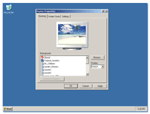
Noklikšķiniet, lai palielinātu

Skaņas efektu pievienošana
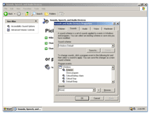
Noklikšķiniet, lai palielinātu
|